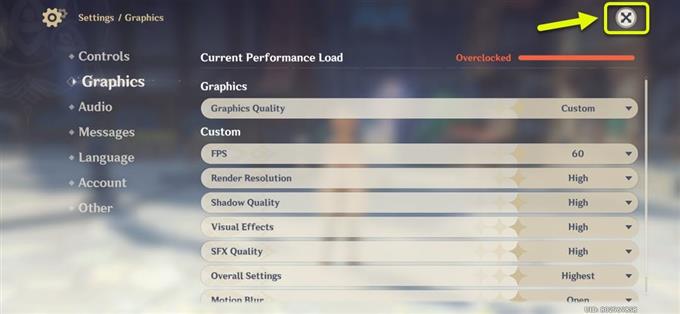Τα μηνύματα ηλεκτρονικού ταχυδρομείου δεν είναι μόνο για απλά κείμενα αλλά και για περιεχόμενο πολυμέσων. Οι κορυφαίοι πάροχοι υπηρεσιών ηλεκτρονικού ταχυδρομείου προωθούν ήδη τις αντίστοιχες πλατφόρμες ηλεκτρονικού ταχυδρομείου ώστε να μπορούν να επεξεργάζονται μηνύματα ηλεκτρονικού ταχυδρομείου που περιέχουν αρχεία πολυμέσων, συνήθως με τη μορφή συνημμένων. Σε αυτόν τον γρήγορο οδηγό, θα σας καθοδηγήσω σε όλη τη διαδικασία αποστολής μηνύματος ηλεκτρονικού ταχυδρομείου με συνημμένο στο Galaxy S20 χρησιμοποιώντας την εφαρμογή Gmail. Για όσους δεν γνωρίζουν ακόμα τη διαδικασία και χρειάζονται κάποια εισροή, τότε αυτή η ανάρτηση θα σας βοηθήσει να ξεκινήσετε. Διαβάστε παρακάτω για πιο λεπτομερείς οδηγίες.
Προτού προχωρήσετε, φροντίστε να έχετε έτοιμο το αρχείο σας. Αν έχετε ορίσει πολλούς λογαριασμούς email στο τηλέφωνό σας, βεβαιωθείτε ότι έχετε συνδεθεί στον σωστό λογαριασμό.
Εύκολα βήματα για την αποστολή μηνύματος ηλεκτρονικού ταχυδρομείου με συνημμένο στο Galaxy S20 χρησιμοποιώντας την εφαρμογή Gmail
Χρόνος που απαιτείται: 8 λεπτά
Η αποστολή μηνυμάτων ηλεκτρονικού ταχυδρομείου με συνημμένο είναι αρκετά απλή και γρήγορη. Το μόνο που έχετε να κάνετε είναι να προετοιμαστείτε το περιεχόμενο του ηλεκτρονικού σας ταχυδρομείου. Τα παρακάτω βήματα δείχνουν την τυπική διαδικασία δημιουργίας και αποστολής μηνύματος ηλεκτρονικού ταχυδρομείου με συνημμένο χρησιμοποιώντας το Gmail. Πριν συνεχίσετε, ελέγξτε και βεβαιωθείτε ότι το τηλέφωνό σας είναι συνδεδεμένο σε Wi-Fi internet και ότι η σύνδεση είναι σταθερή. Στη συνέχεια, ακολουθήστε αυτά τα βήματα όταν έχετε ρυθμίσει όλα τα πράγματα.
- Για να ξεκινήσετε, ανοίξτε την εφαρμογή ηλεκτρονικού ταχυδρομείου (Gmail).
Το εικονίδιο της εφαρμογής Gmail βρίσκεται συνήθως ανάμεσα σε άλλες υπηρεσίες Google σε ένα μόνο φάκελο στην οθόνη εφαρμογών σας.

- Από την κύρια οθόνη της εφαρμογής Gmail, πατήστε το εικονίδιο για να γράψετε το μήνυμα ηλεκτρονικού ταχυδρομείου. Απλά εντοπίστε το σύμβολο Plus (+) στην κάτω δεξιά γωνία της οθόνης του Gmail.
Στη συνέχεια, η οθόνη Σύνθεσης θα φορτωθεί, με τα τυπικά πεδία Από και Σε. Βεβαιωθείτε ότι έχετε συμπληρώσει αυτά τα πεδία με τις σωστές λεπτομέρειες.

- Στην επάνω δεξιά πλευρά της οθόνης “Σύνθεση”, πατήστε το εικονίδιο “Επισύναψη”.
Η εικόνα μοιάζει με ένα καπάκι ακριβώς μπροστά από το Στείλετε εικόνισμα.

- Αγγίζοντας αυτό το εικονίδιο θα εμφανιστεί μια λίστα με στοιχεία γρήγορου μενού. Επιλέξτε την επιλογή “Επισύναψη αρχείου”.
Στη συνέχεια θα εμφανιστεί μια οθόνη με μια λίστα πρόσφατων αρχείων στο τηλέφωνο.

- Στην επόμενη οθόνη, επιλέξτε το αρχείο που θέλετε να επισυνάψετε στο email σας.
Θα εμφανιστούν στη συνέχεια αρχεία εικόνων από σχετικά αρχεία, φακέλους και καταλόγους στο τηλέφωνο.
Απλώς αγγίξτε την επιθυμητή εικόνα για να την επιλέξετε. Μπορείτε να επιλέξετε πολλές εικόνες ως συνημμένο, αν θέλετε, εφόσον δεν υπερβαίνει το μέγιστο μέγεθος συνημμένου αρχείου στο Gmail. Το μέγιστο μέγεθος συνημμένου email για το Gmail είναι 25 MB. Για μεγαλύτερα αρχεία, συνιστάται η χρήση του Google Drive.

- Μετά την επιλογή του αρχείου που θέλετε να επισυνάψετε, εισαγάγετε το μήνυμά σας, ελέγξτε τις πληροφορίες του παραλήπτη και πατήστε το εικονίδιο Αποστολή για να στείλετε το μήνυμα ηλεκτρονικού ταχυδρομείου με το συνημμένο.
Το εικονίδιο “Αποστολή” απεικονίζεται με ένα μπλε εικονίδιο με το δεξί βέλος που βρίσκεται στην επάνω δεξιά γωνία της οθόνης Email σύνθεσης.

Εργαλεία
- Android 10, Ένα UI 2.0 και πάνω
Υλικά
- Galaxy S20, Galaxy S20 Plus, Galaxy Ultra
Η Google διαθέτει επίσης μια προηγμένη λειτουργία ηλεκτρονικού ταχυδρομείου που μπορεί να χρησιμοποιηθεί κατά την αποστολή μηνυμάτων ηλεκτρονικού ταχυδρομείου με εμπιστευτικά συνημμένα. Η λειτουργία ονομάζεται εμπιστευτική λειτουργία. Για να χρησιμοποιήσετε την Εμπιστευτική λειτουργία του Gmail, θα πρέπει να ενεργοποιήσετε τη λειτουργία στην εφαρμογή Gmail.
Εάν αντιμετωπίζετε κάποιο πρόβλημα κατά την αποστολή μηνυμάτων ηλεκτρονικού ταχυδρομείου με συνημμένο μέσω του Gmail, επαληθεύστε το μέγεθος αρχείου του συνημμένου και βεβαιωθείτε ότι δεν υπερβαίνει το μέγιστο. Επίσης, εξετάστε τη σύνδεσή σας στο διαδίκτυο. Η αργή και διακεκομμένη συνδεσιμότητα είναι επίσης μεταξύ των παραγόντων που μπορεί να σας εμποδίσουν να στέλνετε μηνύματα ηλεκτρονικού ταχυδρομείου με ή χωρίς συνημμένα.
Σε ορισμένες περιπτώσεις, το πρόβλημα μπορεί να είναι και στο ίδιο το συνημμένο, όπως όταν το αρχείο έχει καταστραφεί ή έχει αποκλειστεί από το πρόγραμμα περιήγησης ή το διαχειριστή του δικτύου. Λάβετε υπόψη ότι το Gmail δεν επιτρέπει στους χρήστες να επισυνάπτουν εκτελέσιμα αρχεία ή αρχεία που τελειώνουν με .exe, για την αποτροπή κακόβουλων προγραμμάτων και ιών.
Ελπίζω αυτό να σας βοηθήσει!
Και αυτό καλύπτει τα πάντα σε αυτό το γρήγορο σεμινάριο. Παρακολουθήστε για πιο ολοκληρωμένα μαθήματα και οδηγίες αντιμετώπισης προβλημάτων που θα σας βοηθήσουν να αξιοποιήσετε στο έπακρο αυτό που μπορεί να προσφέρει το νέο Samsung Galaxy S20.
Μπορείτε επίσης να δείτε τα δικά μας Το κανάλι YouTube για να δείτε περισσότερα μαθήματα βίντεο για smartphone και οδηγίες αντιμετώπισης προβλημάτων.
ΔΙΑΒΑΣΤΕ ΕΠΙΣΗΣ: Πώς να συνδυάσετε το Galaxy S20 με ένα αξεσουάρ Bluetooth